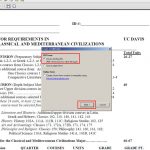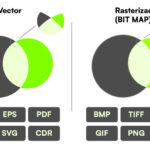Los documentos vienen en muchos formatos y tamaños, y la mayoría se pueden imprimir. Adobe Systems presentó el archivo de Formato de Documento Portátil a principios de los años 90 y desde entonces se ha convertido en un elemento básico para crear y guardar documentos profesionales y seguros.
Como formato universal para cualquier sistema operativo, probablemente has creado o guardado un documento .PDF en tu Mac. Si te preguntas cómo imprimir ese archivo .PDF, este tutorial te mostrará cómo hacerlo.
Requisitos previos
Imprimir archivos .PDF en Mac es bastante simple, siempre y cuando tengas lo que necesitas. Puedes imprimir .PDF, documentos con otros formatos, documentos escaneados e incluso páginas web. Antes de imprimir tu .PDF:
1. Asegúrate de que tienes una impresora compatible que esté correctamente conectada a tu Mac.
2. Asegúrate de que tienes papel cargado en la impresora y suficiente tóner para imprimir.
3. Si la conexión de la impresora es inalámbrica, asegúrese de que la conexión WiFi o AirPrint sea a una red segura.
4. Asegúrate de que tu Mac está actualizado con los controladores correctos para la impresora.
Imprimir archivos .PDF en Mac
Técnicamente, cuando imprimes un .PDF en Mac, en realidad estás exportando el archivo de tu ordenador a través de una impresora. El proceso es bastante similar a la impresión de un documento de Word o Pages. Para imprimir tu .PDF, sigue estos pasos:
1. Abre el archivo .PDF que quieras imprimir
2. En el menú Archivo , seleccione Imprimir . O bien, utilice las teclas de atajo Comando + P .
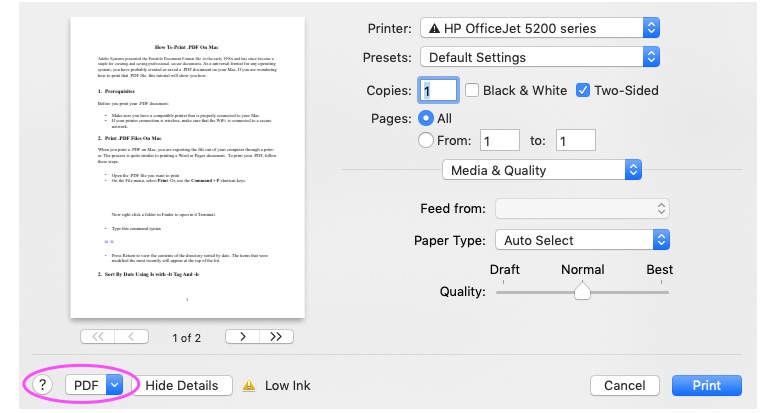
3. El cuadro de diálogo Imprimir debería abrirse en el escritorio. En la esquina inferior derecha, debe haber un botón PDF . Haz clic en PDF .
4. Aparecerá un menú desplegable con opciones. Elige Guardar como PDF . El documento se imprimirá como .PDF.
5. Puedes localizar el nuevo archivo .PDF en el Finder . (El nuevo archivo .PDF no ha sobrescrito el documento original.)
Guardar e imprimir la página web en .PDF
Las páginas web pueden guardarse en tu Mac e imprimirse como archivos .PDF. Esta característica puede ser útil si quieres compartir el contenido de la web pero de una manera profesional. El .PDF puede guardarse fácilmente en tu Mac y archivarse. Para guardar una página web e imprimirla como .PDF, sigue estos pasos:
1. Guardar una página web usando cualquier navegador. Para guardar la página web utilizando un navegador, como Safari o Firefox, abre la página web en el navegador.
2. Elija File > Save Page As en el menú desplegable.
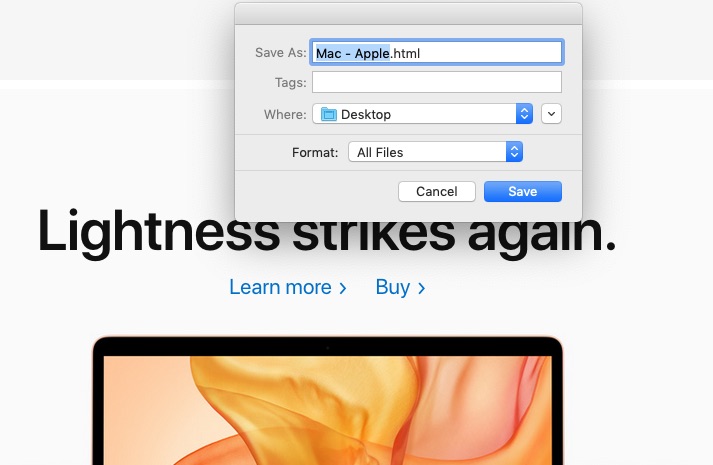
3. En la ventana de diálogo, nombre la página web, elija una ubicación y el formato .PDF.
4. Haz clic en Guardar. O bien, utiliza el comando + S para guardar.
5. Una vez que haya guardado la página web en su ordenador, puede imprimirla como si fuera un documento.
6. En el menú Archivo, seleccione Imprimir . O bien, utilice las teclas de atajo Comando + P .
7. El cuadro de diálogo Imprimir debería abrirse en el escritorio. En la esquina inferior derecha, debe haber un botón PDF . Haz clic en PDF .
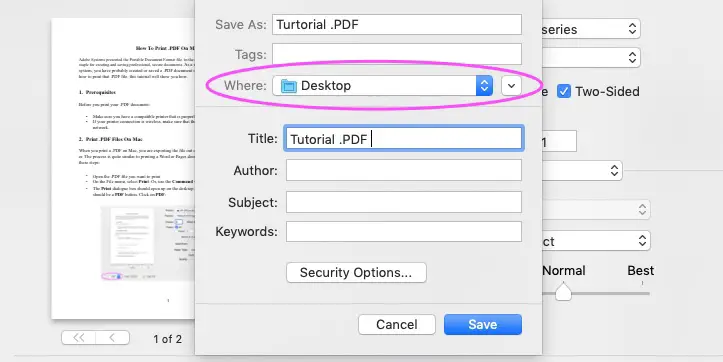
8. El menú desplegable aparecerá con opciones. Elige Guardar como PDF . El documento se imprimirá como .PDF.
9. Puedes localizar el nuevo archivo .PDF en el Finder . (El nuevo archivo .PDF no ha sobrescrito el documento original.)
También se puede ir a File > Print > Save as PDF ; sin embargo, es posible que el formato no se conserve en la salida como lo haría utilizando Export .
Si su ordenador no imprime el PDF
Si no pudo imprimir su documento o página web, compruebe primero si hay un error en su impresora.
1. Es posible que haya recibido una notificación de que el software para imprimir no está disponible para su computadora. 2. Asegúrese de que su impresora habilitada para aire esté en la misma red que su computadora u otro dispositivo.
2. Puedes intentar reiniciar la impresora o el router WiFi y, a continuación, seleccionar File > Print de nuevo.
3. Comprueba tu conexión WiFi. Es posible que tenga que acercar la impresora a su dispositivo.
4. Si todo cuadra, puede significar que tendrás que actualizar tu impresora o reinstalarla para que se imprima.
Contacta con el Soporte Técnico de Apple
Si no pudiste imprimir un documento o página web en formato .PDF en Mac OS/Mac OS X/Linux siguiendo estos pasos, puedes ponerte en contacto con la Barra de Genio o con el Soporte de Apple para obtener más ayuda.